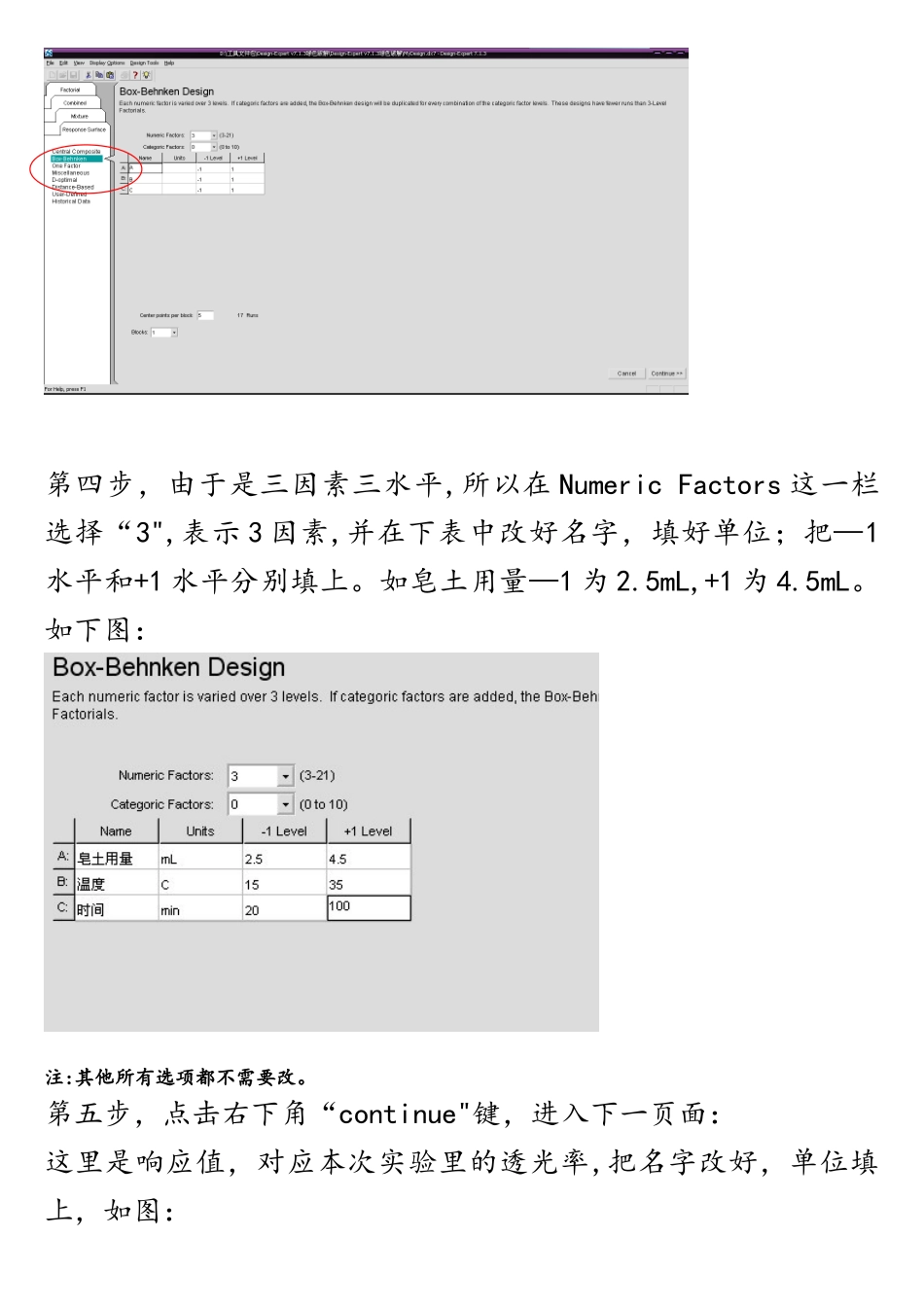第一步,打开 Design—Expert 软件第二步,新建一个设计(File——--New Design)画面变成下图:第三步,在左侧点击 Response Surface,变成下图:一般响应面中 Central Composite 是 5 水平,而 Box—Behnken 是3 水平,所以选 Box-Behnken,即单击左侧的 Box—Behnken 设计方法,变成下图:第四步,由于是三因素三水平,所以在 Numeric Factors 这一栏选择“3",表示 3 因素,并在下表中改好名字,填好单位;把—1水平和+1 水平分别填上。如皂土用量—1 为 2.5mL,+1 为 4.5mL。如下图:注:其他所有选项都不需要改。第五步,点击右下角“continue"键,进入下一页面:这里是响应值,对应本次实验里的透光率,把名字改好,单位填上,如图:第六步,点击“continue"键,进入实验设计表格:根据具体的实验条件将实验值一个一个地填上(实验值也就是从对应的实验条件下获得的真实数据),得到第 七 步 , 对 数 据 进 行 分 析 。 对 我 们 有 用 的 是 左 侧 的“Analysis"项,点击它,得到:可 以 先 大 致 看 一 下 , 然 后 点 响 应 值 “ 透 光 率 ” , 也 就 是“Analysis”的子菜单。得到图:不管,点击第二个“summary",得到:这里有一些数据模型的基本信息,基本上不怎么用得到,可以看一下。然后继续点击“Model”,得到:基本上也不用管,继续点击“ANOVA”,得到:这里才有我们需要的东西,比如显著性,数学模型等等,很多论文中的表格、方差分析都是从这里来的,这一项很有用,可以慢慢看。然后再继续,点击“Diagnostics”,这里基本上是关于数据分散性的,用处不大。最后点击最重要的一个选项“Model Graphs”,也就是有 3D 图和等高线图的地方。如图:假如点击“Model Graphs”没有出现 3D 图,可以点击菜单栏的view,找出“3D Surface”,点击,就可以出来了。同理,要想出等高线图,可以在菜单栏的 view 中找出“Contour”,点击即可,即:以上是响应面的基本信息及基本出图,下面是如何用响应面做最优条件的选择。首先,点击左侧的“Optimization”,有一些基本提示,如图:点击“Optimization”下的“Numerical”,得到:这 里 是 要 我 们 给 出 一 些 条 件 , 比 如 “ Goal” 里 有maximize,minimize 等,根据需要进行选择。在皂土用量这一项上,我们可以用“in range”,上下限都已经设好了,分别是 2.5 和 4.5,假如有需要可...